Prometheus监控kubernetes中容器的性能指标并展示_性能测试promtheus部署完成可以监控所有容器pod以及集群节点么?-程序员宅基地
技术标签: kubernetes 监控程序 java相关 elasticsearch 运维 中间件
业务场景
- 现在有一个平台,用户可以在平台上创建任务,对于每个任务,平台会通过kubernetes来创建一个容器;
- 任务会运行很久,可能有好几天。用户需要在当前平台方便地查看任务的各项资源使用指标,以便能知道任务是否运行正常,或者根据指标来及时调整任务的参数等;
- 用户只需要查看自己创建的任务的容器指标,而且只需要某几个重要的指标;
- 管理员可以统一查看所有容器,以及所有机器的性能指标;
涉及技术
| 名称 | 作用 |
| kubernetes | 管理docker容器 |
| docker | 容器 |
| prometheus | 存储监控数据 |
| cadvisor | kubelet自带,采集指标给到prometheus |
| kube-state-metrics | 采集指标给到prometheus |
| openssl | 生成自签名证书 |
| grafana | 将数据以图形方式展现给用户,管理员使用 |
| springboot + HttpClient(后端) | java后端,用于发送请求从prometheus拉取数据 |
| vue + echarts(前端) | 前端框架和组件,用于图形化展示容器资源使用情况 |
- 通过 prometheus + cadvisor + kube-state-metrics 来获取并存储数据;
- 通过 grafana(管理员) + [vue + echart] (普通用户) 来展示图表;

kube-state-metrics 获取监控数据
要让 Prometheus 能监控 kubernetes 中容器的性能指标,需要部署 cadvisor 与 kube-state-metrics。
cadvisor 由 kubelet 自带,所以在安装完 kubernetes 后就已经有了。kube-state-metrics 需要自行部署。
部署完 cadvisor 与 kube-state-metrics 后,在后续部署 prometheus 时,需要在 prometheus.yml 中配置 cadvisor 与 kube-state-metrics。
参考资料:https://github.com/starsliao/Prometheus/tree/master/kubernetes
service-account.yaml
apiVersion: v1
kind: ServiceAccount
metadata:
labels:
app.kubernetes.io/name: kube-state-metrics
app.kubernetes.io/version: v1.9.7
name: kube-state-metrics
namespace: ops-monitcluster-role.yaml
apiVersion: rbac.authorization.k8s.io/v1
kind: ClusterRole
metadata:
labels:
app.kubernetes.io/name: kube-state-metrics
app.kubernetes.io/version: v1.9.7
name: kube-state-metrics
rules:
- apiGroups:
- ""
resources:
- configmaps
- secrets
- nodes
- pods
- services
- resourcequotas
- replicationcontrollers
- limitranges
- persistentvolumeclaims
- persistentvolumes
- namespaces
- endpoints
verbs:
- list
- watch
- apiGroups:
- extensions
resources:
- daemonsets
- deployments
- replicasets
- ingresses
verbs:
- list
- watch
- apiGroups:
- apps
resources:
- statefulsets
- daemonsets
- deployments
- replicasets
verbs:
- list
- watch
- apiGroups:
- batch
resources:
- cronjobs
- jobs
verbs:
- list
- watch
- apiGroups:
- autoscaling
resources:
- horizontalpodautoscalers
verbs:
- list
- watch
- apiGroups:
- authentication.k8s.io
resources:
- tokenreviews
verbs:
- create
- apiGroups:
- authorization.k8s.io
resources:
- subjectaccessreviews
verbs:
- create
- apiGroups:
- policy
resources:
- poddisruptionbudgets
verbs:
- list
- watch
- apiGroups:
- certificates.k8s.io
resources:
- certificatesigningrequests
verbs:
- list
- watch
- apiGroups:
- storage.k8s.io
resources:
- storageclasses
- volumeattachments
verbs:
- list
- watch
- apiGroups:
- admissionregistration.k8s.io
resources:
- mutatingwebhookconfigurations
- validatingwebhookconfigurations
verbs:
- list
- watch
- apiGroups:
- networking.k8s.io
resources:
- networkpolicies
verbs:
- list
- watch
cluster-role-binding.yaml
apiVersion: rbac.authorization.k8s.io/v1
kind: ClusterRoleBinding
metadata:
labels:
app.kubernetes.io/name: kube-state-metrics
app.kubernetes.io/version: v1.9.7
name: kube-state-metrics
roleRef:
apiGroup: rbac.authorization.k8s.io
kind: ClusterRole
name: kube-state-metrics
subjects:
- kind: ServiceAccount
name: kube-state-metrics
namespace: ops-monitdeployment.yaml
apiVersion: apps/v1
kind: Deployment
metadata:
labels:
app.kubernetes.io/name: kube-state-metrics
app.kubernetes.io/version: v1.9.7
name: kube-state-metrics
namespace: ops-monit
spec:
replicas: 1
selector:
matchLabels:
app.kubernetes.io/name: kube-state-metrics
template:
metadata:
labels:
app.kubernetes.io/name: kube-state-metrics
app.kubernetes.io/version: v1.9.7
spec:
containers:
- image: quay.mirrors.ustc.edu.cn/coreos/kube-state-metrics:v1.9.7
livenessProbe:
httpGet:
path: /healthz
port: 8080
initialDelaySeconds: 5
timeoutSeconds: 5
name: kube-state-metrics
ports:
- containerPort: 8080
name: http-metrics
- containerPort: 8081
name: telemetry
readinessProbe:
httpGet:
path: /
port: 8081
initialDelaySeconds: 5
timeoutSeconds: 5
nodeSelector:
beta.kubernetes.io/os: linux
serviceAccountName: kube-state-metricsservice.yml
apiVersion: v1
kind: Service
metadata:
labels:
app.kubernetes.io/name: kube-state-metrics
app.kubernetes.io/version: v1.9.7
name: kube-state-metrics
namespace: ops-monit
spec:
clusterIP: None
ports:
- name: http-metrics
port: 8080
targetPort: http-metrics
- name: telemetry
port: 8081
targetPort: telemetry
selector:
app.kubernetes.io/name: kube-state-metrics创建ssl证书
如果前后端使用http,则这一步可以跳过。
如果前后端使用https,则prometheus也需要使用https方式。那么在后面的 ingress 中,需要配置tls,里面需要用到证书。所以使用 openssl 创建一个自签名证书。
openssl genrsa -out secret.key 2048
openssl req -new -x509 -key secret.key -out secret.crt -subj /C=CN/ST=Shanghai/L=Shanghai/O=DevOps/CN=xxx.xxx.com
其中,域名使用自己的域名。执行完之后,生成了 secret.crt 和 secret.key 两个文件。

之后执行如下命令创建 secret。这里偷懒了不像写yaml了,直接执行命令创建。
kubectl create secret tls prometheus-secret --cert=secret.crt --key=secret.key -n ops-monit

Prometheus
主要cAdvisor指标
指标有很多,这里只列举几个
| 参数 | 单位 | 说明 |
| container_cpu_usage_seconds_total | 秒(s) | 容器累计占用的CPU时间总和,单位是秒。多核情况下,每核都会有一个CPU时间总和,使用时需要将多核的CPU时间相加 |
| container_spec_cpu_quota | 容器的CPU配额。值 = 容器指定的CPU个数 * 100000。 本文计算CPU使用率时没有用到此指标。 grafana计算时用到了 |
|
| container_memory_rss | bytes | 容器实际使用的物理内存 |
| container_memory_working_set_bytes | bytes | 当前内存工作集(working set)使用量 |
拉取镜像
# prometheus镜像
prom/prometheus
配置文件 configmap.yml & prometheus.yml
prometheus.yml 是 prometheus 的核心配置文件。
configmap 是 kubernetes 的一种资源对象,kubernetes 通过 ConfigMap 来实现对容器中应用的配置管理。
这里把 prometheus.yml 中的内容,配置导 configmap 中,方面随时修改,替换 prometheus 镜像中的默认 prometheus.yml 配置文件。
apiVersion: v1
kind: ConfigMap
metadata:
name: prometheus-configmap
labels:
name: prometheus-configmap
namespace: ops-monit
data:
prometheus.yml: |-
# 全局配置,抓取数据间隔60s(根据实际情况设置)
global:
scrape_interval: 60s
evaluation_interval: 60s
scrape_configs:
- job_name: 'kubernetes-apiservers'
kubernetes_sd_configs:
- role: endpoints
scheme: https
tls_config:
ca_file: /var/run/secrets/kubernetes.io/serviceaccount/ca.crt
bearer_token_file: /var/run/secrets/kubernetes.io/serviceaccount/token
relabel_configs:
- source_labels: [__meta_kubernetes_namespace, __meta_kubernetes_service_name, __meta_kubernetes_endpoint_port_name]
action: keep
regex: default;kubernetes;https
- job_name: 'k8s-cadvisor'
metrics_path: /metrics/cadvisor
kubernetes_sd_configs:
- role: node
relabel_configs:
- source_labels: [__address__]
regex: '(.*):10250'
replacement: '${1}:10255'
target_label: __address__
action: replace
- action: labelmap
regex: __meta_kubernetes_node_label_(.+)
metric_relabel_configs:
- source_labels: [instance]
separator: ;
regex: (.+)
target_label: node
replacement: $1
action: replace
- source_labels: [pod_name]
separator: ;
regex: (.+)
target_label: pod
replacement: $1
action: replace
- source_labels: [container_name]
separator: ;
regex: (.+)
target_label: container
replacement: $1
action: replace
- job_name: kube-state-metrics
kubernetes_sd_configs:
- role: endpoints
namespaces:
names:
- ops-monit
relabel_configs:
- source_labels: [__meta_kubernetes_service_label_app_kubernetes_io_name]
regex: kube-state-metrics
replacement: $1
action: keep
- action: labelmap
regex: __meta_kubernetes_service_label_(.+)
- source_labels: [__meta_kubernetes_namespace]
action: replace
target_label: k8s_namespace
- source_labels: [__meta_kubernetes_service_name]
action: replace
target_label: k8s_snameprometheus-deployment.yml
真正的prometheus服务
注意指定configmap
apiVersion: apps/v1beta2
kind: Deployment
metadata:
name: prometheus-deployment
namespace: ops-monit
spec:
replicas: 1
selector:
matchLabels:
app: prometheus-dep
template:
metadata:
#annotations:
# prometheus.io/scrape: true
labels:
app: prometheus-dep
spec:
# 指定节点,pod会分配到此节点上。
nodeName: 10.68.4.66
containers:
- image: prom/prometheus
imagePullPolicy: IfNotPresent
name: prometheus-container
command:
- "/bin/prometheus"
args:
- "--config.file=/etc/prometheus/prometheus.yml"
- "--storage.tsdb.path=/prometheus"
- "--storage.tsdb.retention=24h"
ports:
- containerPort: 9090
protocol: TCP
volumeMounts:
- mountPath: /etc/prometheus
name: config-volume
- mountPath: /etc/localtime
name: localtime
volumes:
- name: config-volume
configMap:
name: prometheus-configmap
- name: localtime
hostPath:
path: /etc/localtimeprometheus-service.yml
如果使用 https,则还需要部署 ingress
apiVersion: v1
kind: Service
metadata:
name: prometheus-service
namespace: ops-monit
spec:
ports:
- port: 9090
targetPort: 9090
selector:
app: prometheus-dep如果使用http,则使用 NodePort模式
apiVersion: v1
kind: Service
metadata:
name: prometheus-service
namespace: ops-monit
spec:
type: NodePort
ports:
- port: 9090
targetPort: 9090
nodePort: 30003
selector:
app: prometheus-depprometheus-ingress.yml
ingress用来对外暴露prometheus服务。service只能在集群内部访问,浏览器上无法访问。通过 ingress 来将服务暴露出去,这样浏览器上就能访问到服务了。
apiVersion: extensions/v1beta1
kind: Ingress
metadata:
name: prometheus-ingress
namespace: ops-monit
annotations:
kubernetes.io/ingress.class: "nginx"
spec:
tls:
- hosts:
- xxx.xxx.com
secretName: prometheus-secret
rules:
- host: xxx.xxx.com
http:
paths:
- path: /api
backend:
serviceName: prometheus-service
servicePort: 9090安装Grafana并使用
grafana提供给管理员使用,可以查看kubernetes集群内所有容器的监控信息。
这里图省事直接用docker部署。
# 拉取镜像
docker pull grafana/grafana# 创建容器
docker run -d --name=grafana -p 3000:3000 grafana/grafana
添加数据源
Configuration -> Data Sources
选择 Prometheus 类型的数据源
填写URL,这个URL就是 Prometheus 的路径:
- https:https://xxx.xxx.com 需勾选"Skip TLS Verify"
- http:http://xx.xx.xx.xx:30003 不用勾选"Skip TLS Verify"
然后点击"Save & Test"
当提示 "Data source is working",说明数据源绑定成功!

创建dashboard仪表盘
Grafana Labs 地址:Dashboards | Grafana Labs
这里有许许多多的 dashboard,选择一个适合自己的。由于我要监控的是 kubernetes 的容器,所以选择了 ID 为 13105 的仪表盘。
13105 dashboard 地址:https://grafana.com/grafana/dashboards/13105
下载 json 文件,然后导入:

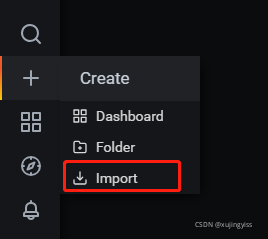

dashboard 导入完成后,就可以通过 grafana 查看 kubernetes 容器监控信息了。
上方可以通过节点、命名空间、容器名、POD名进行筛选,也可以调整时间区间进行查询。

java后端
由于我的项目前后端都是用的https,所以prometheus也需要使用https,因为https网站内不可以发送http请求。而我使用的证书是通过openssl生成的自签名证书,是不被浏览器承认的,所以如果直接在前端工程中向prometheus发送请求,会提示连接不安全,最终无法获取数据。所以把发送请求的操作放到后端,后端可以实现"信任所有证书"的功能。
如果前后端没有使用 https,那么 prometheus 可以部署为 http,则不需要后端了,可以在前端直接请求 prometheus 获取数据。
从prometheus查询数据
要从 prometheus 中查询数据,需要使用 PromQL 语法。不过也没时间学这语法了,偷个懒直接取grafana上的查询语句。。。

ContainerMetrics
@Data
public class ContainerMetrics {
private String jobName;
private Long start;
private Long end;
private Integer step;
private Integer cpuLimit;
private String cpuUsage;
private String cpuTotalUsage;
private Double cpuCore;
private String wss;
private String rss;
private String diskUsage;
}HttpClientUtil
发送http请求。
@Slf4j
public class HttpClientUtil {
public static String get(String httpUrl) {
String result = "";
try (CloseableHttpClient httpClient = HttpClientBuilder.create().build()) {
HttpGet request = new HttpGet(httpUrl);
try (CloseableHttpResponse response = httpClient.execute(request)) {
HttpEntity responseEntity = response.getEntity();
if (responseEntity != null){
result = EntityUtils.toString(responseEntity,"utf-8");
log.info("响应内容:" + result);
}
}
} catch (IOException e) {
e.printStackTrace();
}
return result;
}
public static String httpsGet(String httpsUrl) {
String result = "";
try (CloseableHttpClient httpClient = createSSLClientDefault()) {
HttpGet request = new HttpGet(httpsUrl);
try (CloseableHttpResponse response = httpClient.execute(request)) {
HttpEntity responseEntity = response.getEntity();
if (responseEntity != null){
result = EntityUtils.toString(responseEntity,"utf-8");
log.info("响应内容:");
log.info(result);
}
}
} catch (IOException e) {
e.printStackTrace();
}
return result;
}
public static CloseableHttpClient createSSLClientDefault() {
try {
// 使用 loadTrustMaterial() 方法实现一个信任策略,信任所有证书
SSLContext sslContext = new SSLContextBuilder()
.loadTrustMaterial(null, (chain, authType) -> true).build();
// NoopHostnameVerifier类: 作为主机名验证工具,
// 实质上关闭了主机名验证,它接受任何有效的SSL会话并匹配到目标主机
HostnameVerifier hostnameVerifier = NoopHostnameVerifier.INSTANCE;
SSLConnectionSocketFactory sslsf
= new SSLConnectionSocketFactory(sslContext, hostnameVerifier);
return HttpClients.custom().setSSLSocketFactory(sslsf).build();
} catch (Exception e) {
e.printStackTrace();
}
return HttpClients.createDefault();
}
}MetricsController
@RestController
@RequestMapping("/metrics")
@Slf4j
public class MetricsController {
@Value("${prometheus.url}")
private String prometheusUrl;
@GetMapping("/container")
public ContainerMetrics queryResourceMetrics(ContainerMetrics containerMetrics) {
ContainerMetrics metrics = new ContainerMetrics();
String cpuPercentQuery = buildQueryUrl(CPU_PERCENT_QUERY, containerMetrics);
String cpuPercentResult = HttpClientUtil.httpsGet(cpuPercentQuery);
MetricsResult cpuPercent = JSON.parseObject(cpuPercentResult, MetricsResult.class);
if (checkResult(cpuPercent)) {
String value = cpuPercent.getData().getResult()[0].getValue()[1];
double cpuUsage = new BigDecimal(Double.valueOf(value)).setScale(2, BigDecimal.ROUND_HALF_UP).doubleValue();
double cpuTotalUsage = new BigDecimal(cpuUsage * containerMetrics.getCpuLimit()).setScale(2, BigDecimal.ROUND_HALF_UP).doubleValue();
metrics.setCpuUsage(cpuUsage + "%");
metrics.setCpuTotalUsage(cpuTotalUsage + "%");
}
String cpuCoreQuery = buildQueryUrl(CPU_CORE_QUERY, containerMetrics);
String cpuCoreResult = HttpClientUtil.httpsGet(cpuCoreQuery);
MetricsResult cpuCore = JSON.parseObject(cpuCoreResult, MetricsResult.class);
if (checkResult(cpuCore)) {
String value = cpuCore.getData().getResult()[0].getValue()[1];
double core = new BigDecimal(Double.valueOf(value)).setScale(2, BigDecimal.ROUND_HALF_UP).doubleValue();
metrics.setCpuCore(core);
}
String memoryWssQuery = buildQueryUrl(MEMORY_WSS_QUERY, containerMetrics);
String memoryWssResult = HttpClientUtil.httpsGet(memoryWssQuery);
MetricsResult memoryWss = JSON.parseObject(memoryWssResult, MetricsResult.class);
if (checkResult(memoryWss)) {
metrics.setWss(bytesToGib(memoryWss.getData().getResult()[0].getValue()[1]));
}
String memoryRssQuery = buildQueryUrl(MEMORY_RSS_QUERY, containerMetrics);
String memoryRssResult = HttpClientUtil.httpsGet(memoryRssQuery);
MetricsResult memoryRss = JSON.parseObject(memoryRssResult, MetricsResult.class);
if (checkResult(memoryRss)) {
metrics.setRss(bytesToGib(memoryRss.getData().getResult()[0].getValue()[1]));
}
String diskUsageQuery = buildQueryUrl(DISK_USAGE_QUERY, containerMetrics);
String diskUsageResult = HttpClientUtil.httpsGet(diskUsageQuery);
MetricsResult diskUsage = JSON.parseObject(diskUsageResult, MetricsResult.class);
if (checkResult(diskUsage)) {
metrics.setDiskUsage(bytesToGib(diskUsage.getData().getResult()[0].getValue()[1]));
}
return metrics;
}
@GetMapping("/cpuUsage")
public String queryCpuUsage(ContainerMetrics containerMetrics) {
String httpsUrl = buildQueryRangeUrl(CPU_USAGE_QUERY, containerMetrics);
return HttpClientUtil.httpsGet(httpsUrl);
}
@GetMapping("/wss")
public String queryMemoryWss(ContainerMetrics containerMetrics) {
String httpsUrl = buildQueryRangeUrl(MEMORY_WSS_QUERY, containerMetrics);
return HttpClientUtil.httpsGet(httpsUrl);
}
@GetMapping("/rss")
public String queryMemoryRss(ContainerMetrics containerMetrics) {
String httpsUrl = buildQueryRangeUrl(MEMORY_RSS_QUERY, containerMetrics);
return HttpClientUtil.httpsGet(httpsUrl);
}
private String buildQueryUrl(String query, ContainerMetrics containerMetrics) {
try {
query = query.replaceAll("k8s-job-name", containerMetrics.getJobName());
String url = prometheusUrl + "/api/v1/query?query="
+ URLEncoder.encode(query, "UTF-8") + "&time=" + containerMetrics.getEnd();
return url;
} catch (UnsupportedEncodingException e) {
return "";
}
}
private String buildQueryRangeUrl(String query, ContainerMetrics containerMetrics) {
try {
query = query.replaceAll("k8s-job-name", containerMetrics.getJobName());
String url = prometheusUrl + "/api/v1/query_range?query=" + URLEncoder.encode(query, "UTF-8")
+ "&start=" + containerMetrics.getStart()
+ "&end=" + containerMetrics.getEnd()
+ "&step=" + containerMetrics.getStep();
return url;
} catch (UnsupportedEncodingException e) {
return "";
}
}
private boolean checkResult(MetricsResult result) {
return result != null && result.getData().getResult().length > 0
&& StringUtils.isNotEmpty(result.getData().getResult()[0].getValue()[1]);
}
private String bytesToGib(String value) {
long bytes = Long.valueOf(value);
if (bytes < 10737418) {
return "0";
} else {
return new BigDecimal(bytes / 1073741824).setScale(2, BigDecimal.ROUND_HALF_UP).doubleValue() + "GB";
}
}
private static final String CPU_PERCENT_QUERY = "sum(rate(container_cpu_usage_seconds_total{origin_prometheus=~\"\",container =~\"k8s-job-name\",container !=\"\",container!=\"POD\",namespace=~\"training\"}[2m])) by (container) / (sum(container_spec_cpu_quota{origin_prometheus=~\"\",container =~\"k8s-job-name\",container !=\"\",container!=\"POD\",namespace=~\"training\"}/100000) by (container)) * 100";
private static final String CPU_CORE_QUERY = "sum(rate(container_cpu_usage_seconds_total{origin_prometheus=~\"\",container =~\"k8s-job-name\",container !=\"\",container!=\"POD\",namespace=~\"training\"}[2m])) by (container)";
private static final String MEMORY_WSS_QUERY = "sum (container_memory_working_set_bytes{origin_prometheus=~\"\",container =~\"k8s-job-name\",container !=\"\",container!=\"POD\",namespace=~\"training\"}) by (container)";
private static final String MEMORY_RSS_QUERY = "sum (container_memory_rss{origin_prometheus=~\"\",container =~\"k8s-job-name\",container !=\"\",container!=\"POD\",namespace=~\"training\"}) by (container)";
private static final String DISK_USAGE_QUERY = "sum(container_fs_usage_bytes{origin_prometheus=~\"\",container =~\"k8s-job-name\",container !=\"\",container!=\"POD\",namespace=~\"training\"}) by (container)";
private static final String CPU_USAGE_QUERY = "sum(rate(container_cpu_usage_seconds_total{origin_prometheus=~\"\",container =~\"k8s-job-name\",container !=\"\",container!=\"POD\",namespace=~\"training\"}[2m])) by (container) / (sum(container_spec_cpu_quota{origin_prometheus=~\"\",container =~\"k8s-job-name\",container !=\"\",container!=\"POD\",namespace=~\"training\"}/100000) by (container)) * 100";
}前端展示
根据需求,我需要在我自己的平台上展示容器资源信息,所以光有grafana还是不够,我需要自己从prometheus获取指标数据,然后再前端绘制出折线图。
前端框架用的是vue,绘制图表使用echart组件,所以需要先安装好echart组件。
最终效果:

由于前端代码比较分散,所以只贴出两个echart图表相关的关键代码:
<template>
<div>
<div id="cpuUsageChart" class="chart-common"></div>
<div id="memoryChart" class="chart-common"></div>
</div>
</template>script 中导入一些关键的组件
let echarts = require('echarts/lib/echarts')
require('echarts/lib/chart/pie')
require('echarts/lib/component/tooltip')
require('echarts/lib/component/title')
import { LineChart } from 'echarts/charts';
echarts.use([LineChart]);
import { LegendComponent,GridComponent,ToolboxComponent } from 'echarts/components';
echarts.use([LegendComponent]);
echarts.use([GridComponent]);
echarts.use([ToolboxComponent]);定义data:
其中 xxxOption.xAxis.data 是X轴的数据,xxxOption.series[0].data 是Y轴的数据。这需要在从 prometheus 中获取数据后填入。
cpuUsageOption: {
title: {
text: '容器整体CPU使用率',
subtext: '单位:%'
},
tooltip: {
trigger: 'axis'
},
grid: {
left: '3%',
right: '4%',
bottom: '3%',
containLabel: true
},
xAxis: {
type: 'category',
data: []
},
yAxis: {
type: 'value'
},
series: [
{
type: 'line',
data: []
}
]
},
memoryOption: {
title: {
text: '容器内存使用量',
subtext: '单位:GB'
},
tooltip: {
trigger: 'axis',
},
legend: {
data: ['Wss', 'Rss']
},
grid: {
left: '3%',
right: '4%',
bottom: '3%',
containLabel: true
},
xAxis: {
type: 'category',
boundaryGap: false,
data: []
},
yAxis: {
type: 'value'
},
series: [
{
name: 'Wss',
type: 'line',
symbol: 'none',
data: []
},
{
name: 'Rss',
type: 'line',
symbol: 'none',
data: []
}
]
}页面初始化的时候发送请求查询数据。
这里从response中取出来的数据格式跟上面后端代码不完全匹配,不过这不是重点,毕竟每个人前端写法都不大一样。
initEChart() {
let time = new Date().getTime() + ''
let end = Number(time.substr(0, 10)) // 注意是精确到秒,不是毫秒
let start = end - 86400 // 86400表示1天,具体时间间隔自己设置
let params = {
jobName: this.jobName, // 由于我的容器是通过kubernetes的job创建的,这里是job的名称,不是pod的名称
start: start,
end: end,
step: 60
}
this.queryMetricsCpuUsage(params)
this.queryMetricsMemory(params)
},
queryMetricsCpuUsage(param) {
this.queryMetricsCpuUsage_api(param).then((res) => {
if (res.status === 200) {
let result = JSON.parse(res.data.result)
if (result.data.result.length > 0 && result.data.result[0].values) {
let values = result.data.result[0].values
let x_data = new Array();
let y_data = new Array();
for(let i=0;i<values.length;i++) {
x_data[i] = this.formatTimestamp(values[i][0])
y_data[i] = Number(values[i][1]).toFixed(2)
}
this.cpuUsageOption.xAxis.data = x_data
this.cpuUsageOption.series[0].data = y_data
} else {
this.cpuUsageOption.xAxis = {
type: 'category',
boundaryGap: false,
data: []
}
this.cpuUsageOption.series = [
{
type: 'line',
data: []
}
]
}
// 绘制图表
let cpuUsageChart = echarts.init(document.getElementById('cpuUsageChart'))
cpuUsageChart.setOption(this.cpuUsageOption)
}
})
},
queryMetricsMemory(params) {
this.queryMetricsWSS_api(params).then((res) => {
if (res.status === 200) {
let resultWSS = JSON.parse(res.data.result)
if (resultWSS.data.result[0].values) {
let values = resultWSS.data.result[0].values
let x_data = new Array();
let y_data = new Array();
for(let i=0;i<values.length;i++) {
x_data[i] = this.formatTimestamp(values[i][0])
y_data[i] = this.bytesToGib(values[i][1])
}
this.memoryOption.xAxis.data = x_data
this.memoryOption.series[0].data = y_data
this.queryMetricsRSS_api(params).then((res) => {
if (res.status === 200) {
let resultRSS = JSON.parse(res.data.result)
if (resultRSS.data.result[0].values) {
let values = resultRSS.data.result[0].values
let y_data = new Array();
for(let i=0;i<values.length;i++) {
y_data[i] = this.bytesToGib(values[i][1])
}
this.memoryOption.series[1].data = y_data
// 绘制图表
let memoryChart = echarts.init(document.getElementById('memoryChart'))
memoryChart.setOption(this.memoryOption)
}
}
})
}
}
})
},
formatTimestamp (timestamp) {
let date = new Date(timestamp * 1000)
let h = (date.getHours() < 10 ? '0' + date.getHours() : date.getHours()) + ':'
let m = (date.getMinutes() < 10 ? '0' + date.getMinutes() : date.getMinutes())
return h + m
},
bytesToGib(bytes) {
if (bytes < 10737418) return 0;
let gib = Number(bytes / 1073741824).toFixed(2)
return gib
}
到这里就差不多写完了。当然,可以获取的指标远远不止这些,可以参考grafana中的查询语句,再进行自行扩展。
智能推荐
计算机网络交换机配实验报告,交换机基本配置实验报告-程序员宅基地
文章浏览阅读5.2k次,点赞3次,收藏26次。你还在为交换机基本配置实验报告而烦恼么?不用担心,接下来是学习啦小编为大家收集的交换机基本配置实验报告,欢迎大家阅读:交换机基本配置实验报告:《网络通讯基础》实验报告书班级: 姓名: 学号:课程名称网络通讯基础实验项目实验项目5 交换机基本配置实验项目类型验证演示综合设计其他指导教师成 绩√一、实验目的(1)了解交换机配置的方法。(2)掌握CLI配置环境。(3)掌握交换机的基本配置。二、实验设备及..._计算机网络交换机实验报告
RFC2616-HTTP1.1-Header Field Definitions(头字段规定部分—单词注释版)-程序员宅基地
文章浏览阅读335次。part ofHypertext Transfer Protocol -- HTTP/1.1RFC 2616 Fielding, et al.14Header Field Definitions(规定)This section(部分,章节) defines(规定定义)the syntax(语法)and semantics(语意)of a..._header-delive
运维体系中的那些Ops们_ops 运维-程序员宅基地
文章浏览阅读928次,点赞21次,收藏23次。提到运维,自然而然会联想到DevOps,大家应该还听说过DataOps、GitOps、DevSecOps、AIOps等,这么多的XXOps到底都是啥意思,他们又是因为什么而存在并发展起来的呢? 本文讲一一为大家进行解答。_ops 运维
PopupWindow_popupwindow.setbackgrounddrawable-程序员宅基地
文章浏览阅读958次。1. PopupWindow点击外部消失的两种方式(1) 仅仅点击外部消失, 没有其他操作 popupWindow.setFocusable(); popupWindow.setBackgroundDrawable(new PaintDrawable(android.R.color.transparent));_popupwindow.setbackgrounddrawable
git bash报错:Permission denied, please try again完美解决!!!-程序员宅基地
文章浏览阅读1.7w次,点赞13次,收藏30次。在使用git进行clone、push、pull等操作的时候出现 git@xxx password: 让你输入密码,你发现无论输入什么都会出现Permission denied, please try again问题,其实这个主要是工程的SSH key没有加入到你的github、gitlab或gitee等代码托管账户下。以github为例查看账户如下图所示。如果没有ssh密匙那么你就要添加一个,如果你有但是依然存在这个问题,那么删除原来的ssh密匙安装博主的步骤重新添加一次即可。1、首先打开gi._permission denied, please try again
Python实现APP自动化发微信群消息。这才是内卷的极致。(2)-程序员宅基地
文章浏览阅读515次,点赞8次,收藏16次。然后,在主线程中启动一个新的线程,调用 API 接口,获取数据后将数据发送出去。//注意:为了保证耗电低,设置睡眠(10s无操作)# 日志目录:/news_api.log。text(“微信”).waitFor()text(“发送”).click()最后,运行下面命令使服务在后台运行。首先,定义一个给群聊发送消息的方法。log(“今日新闻获取成功!//支持Android7.0+//API调用获取新闻数据。log(“发送成功!//如果休眠,唤醒设备。//点击进入到聊天界面。//发送信息给微信群。
随便推点
RPG或SLG游戏在线地图编辑器_slg沙盘编辑器-程序员宅基地
文章浏览阅读4.3k次,点赞2次,收藏21次。有做大型RPG或SLG游戏需求的朋友请进,有在线地图编辑器我凭借多年的游戏开发经验,用cocoscreator2.13开发了一款web在线地图编辑器,暂且命名为EasyMapEditor,用Google浏览器打开,提供了从在线地图编辑到正式项目运行起来的完整流程,可用于RPG和SLG游戏开发。在线地图编辑地址https://easymapeditor-1258223435.cos.ap-guangzhou.myqcloud.com/v1.0.0/web-mobile/index.html1.3K相_slg沙盘编辑器
python 网络协议仿真_Fuzzowski:一款功能强大的网络协议模糊测试工具-程序员宅基地
文章浏览阅读645次。原标题:Fuzzowski:一款功能强大的网络协议模糊测试工具FuzzowskiFuzzowski的设计核心理念,就是想让任何一个网络安全从业人员都会第一选择去使用它,该工具可以帮助研究人员对网络协议进行模糊测试,并且能够在整个测试过程中给我们提供帮助。除此之外,该工具还允许研究人员定义链接,并帮助识别服务的崩溃。功能介绍1、基于Sulley Fuzzer实现数据收集功能【】2、基于BooFuzz..._如何查看 fuzzowski 启动成功
Java学习路线!Javacad二次开发_cad二次开发java-程序员宅基地
文章浏览阅读506次。01 源码分析源码阅读,最核心有三点:技术基础+强烈的求知欲+耐心。1.1 设计模式(45设计模式:介绍+优缺点+应用实例+源代码+解决问题)1.2 Spring复习大纲:依赖注入Ioc+Beans+注解+数据访问+AOP+MVC等1.3 Spring全家桶笔记:Spring+Spring Boot+Spring Cloud+Spring MVC面试题(含解析)+学习书籍+学习思维脑图02 分布式架构近几年目前分布式最主流的技术:2.1 大规模分布式存储系统:原理解析与架构实战(_cad二次开发java
实现真正意义上的前后端分离------由淘宝引入nodejs引发的思考_淘宝为什么有nodejs的服务器-程序员宅基地
文章浏览阅读516次。说起前后端分离,大家包括我自己都会想到:当今流行的MVC不就是最标准的前后端分离吗?说到这里,我不禁要反问,MVC真正的实现了前后端分离了吗?无论是PHP的MVC框架TP还是JAVA的MVC框架SpringMVC,他们实现的前后端分离或许应该被叫做:一定程度上的逻辑和展示的分离当然我们不能泯灭MVC带来的贡献,MVC的出现让写代码不再是一行写到底,他给我们带来了分层的概念,并在一定..._淘宝为什么有nodejs的服务器
链塔“中国区块链产业经济发展年会”1月22日举行(附议程)-程序员宅基地
文章浏览阅读323次。纵观2018全年,整个行业呈现出由狂热转向理性思索的阶段。进入2019年,技术逐渐进入“区块链3.0”阶段,赋能实体经济成为技术落地的最优选择。如何与实体经济结合,未来趋..._区块链协会年会方案
可解释性AI(XAI)之我见_explainable artificial intelligence,xai-程序员宅基地
文章浏览阅读1.3k次,点赞26次,收藏23次。它指的是一种人工智能系统,能够解释其决策和推理的原因和逻辑,以便用户能够理解、验证和信任这些结果。这些案例说明了可解释性AI在不同领域的应用和实践,通过提供解释和可视化,帮助用户理解模型的决策依据,提高人机交互和用户信任。通过可解释性AI,我们可以追踪和检测这些潜在的偏见,并采取措施来修正和消除它们,从而提供更公正和可信赖的决策。例如,通过解释收入、信用记录、负债等因素对于决策的影响,帮助用户理解模型的判断依据,并促进公平和合规的决策。如何提取和呈现相关信息,使其易于理解和解释,是一个具有挑战性的问题。_explainable artificial intelligence,xai